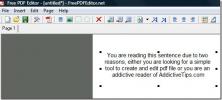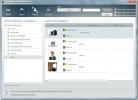Hvordan synkronisere Google Kalender med Mozilla Thunderbird [Tips]
Hvis du er en Mozilla Thunderbird-bruker, og som også driver en Google-konto, kan det være verdt å synkronisere Google Kalender med Lightning-kalendertillegget. Dette skyldes at mange Thunderbird-brukere allerede bruker denne utvidelsen på grunn av den sømløse integrasjonen og kompatibiliteten med Mozilla Thunderbird e-postklient. I dette innlegget. vi leder deg gjennom prosessen med å integrere Google Kalender med Thunderbird.
For å installere Lightning-utvidelsen i Thunderbird, gå over til Verktøy –> Add-ons og søk etter "Lyn" (jeg mener ikke å være filosofisk), og installer utvidelsen.

Når du er ferdig, kan du gå til kalenderinnstillingene fra Google-kontoen din og velge kalendere tab

Her kan du klikke på kalenderen du vil synkronisere, og kopiere ID-en fra bunnen av siden.

Gå nå til Thunderbird-postklienten og velg Fil –> Ny –> Kalender, og opprette en ny kalender ved å følge veiviseren. I det første trinnet velger du På nettverket alternativet, trykk Neste, velg CalDAV , og skriv inn følgende URL:
https://www.google.com/calendar/dav/Kalender-IDen din/events.
I det siste trinnet, gi et navn til kalenderen (f.eks. Min kalender), og fullfør veiviseren ved å trykke neste, etterfulgt av Bli ferdig.

Når du er ferdig, dukker det opp en ny dialogboks, der du må oppgi Google-kontoen din legitimasjon, hvoretter den nye kalenderen vises i Thunderbird-postklienten i Lynkalender.

Søke
Siste Innlegg
Slik sletter du en bruker i Windows 10
Windows 10, som sine forgjengere, lar deg legge til flere brukere i...
Hvordan lage og redigere PDF-filer raskt med gratis PDF Editor
Redaktørens notater:Vi har dekket før et tips om redigere et PDF-do...
CodeTwo Active Directory-bilder legger til bilder til Active Directory-brukere
Over en periode kan til og med små bedrifter ende opp med et antall...